Einführung
Kunden von PhoenixNAP Data Security Cloud, die über Ressourcen sowohl an den Standorten Ashburn als auch Phoenix verfügen, können jetzt die Multisite-Funktion des VMware Cloud Director-Portals nutzen.
Dieser Single-Panel-of-Glass-Ansatz ermöglicht eine einfachere Ressourcenverwaltung, indem Organisationszuordnungen zwischen den Standorten erstellt werden. Ein dedizierter Organisationsadministrator kann über die Benutzeroberfläche schnell eine Multisite-Kopplung durchführen.
Befolgen Sie die in dieser Anleitung aufgeführten Schritte, um die DSC-Sites von Ashburn und Phoenix zu binden über das Cloud Director-Portal.
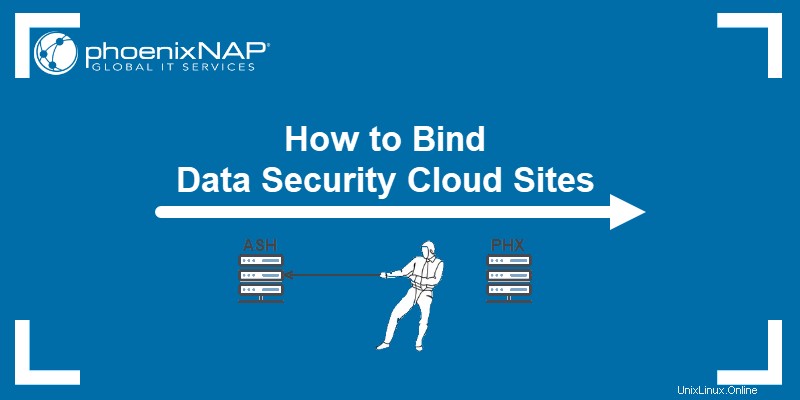
Voraussetzungen
- Onboarding-Prozess abgeschlossen und sowohl ASH- als auch PHX-Sites eingerichtet.
- VMware Cloud Director-Anmeldeinformationen.
- Der Benutzer, der auf beiden Websites als Organisationsadministrator gekennzeichnet ist.
So binden Sie zwei PhoenixNAP DSC-Sites
Um zwei Data Security Cloud-Sites an verschiedenen Standorten zu koppeln, befolgen Sie die Anweisungen in den folgenden Abschnitten.
SCHRITT 1 - Melden Sie sich bei beiden DSC-Sites an
Melden Sie sich zunächst sowohl beim Phoenix- als auch beim Ashburn DSC Cloud Director-Portal an.
Verwenden Sie für Phoenix:
https://dsc-phx.phoenixnap.com/tenant/org_name
Verwenden Sie für Ashburn:
https://dsc-ash.phoenixnap.com/tenant/org_name
Ersetzen Sie org_name mit dem Namen Ihrer Organisation.
Wenn Sie sich anmelden, zeigen die Portale die Details für diese eine Site und diese Organisation:
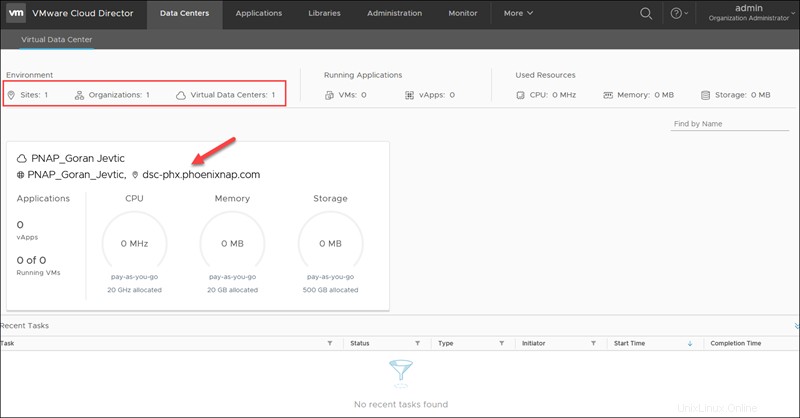
SCHRITT 2 - Konfigurationsdateien exportieren
Um den Verknüpfungsprozess abzuschließen, benötigen Sie die Konfigurationsdatei von beiden Websites.
So exportieren Sie beispielsweise die XML-Datei mit den lokalen Zuordnungsdaten von der Phoenix-Site:
1. Navigieren Sie zur Verwaltung Registerkarte im oberen Menü.
2. Wählen Sie Multisite aus in der linken Seitenleiste.
3. Wählen Sie DATEN DER LOKALEN VEREINIGUNG EXPORTIEREN. Beachten Sie, dass der Bildschirm leer ist, wenn die beiden Sites nicht verbunden sind.
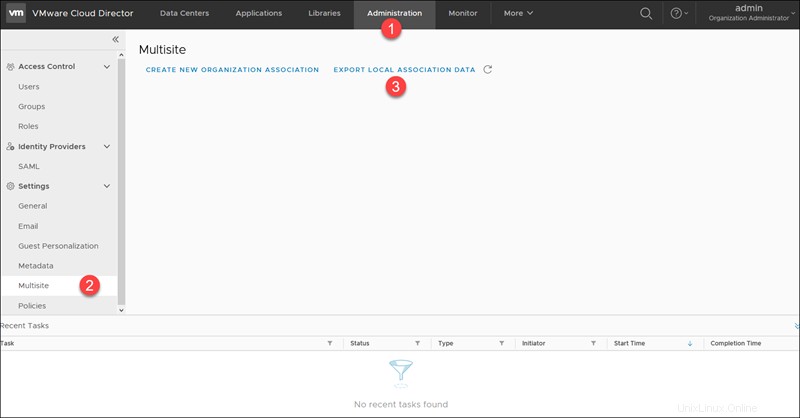
4. Speichern die XML-Datei an den gewünschten Ort.
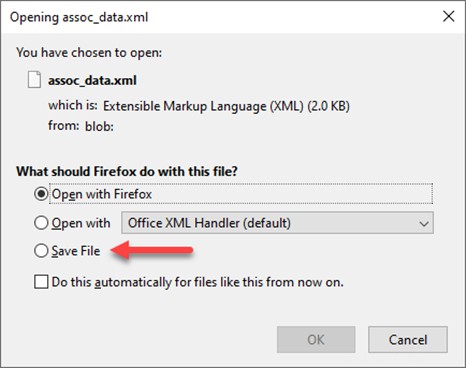
Wichtig: Benennen Sie die Datei um, wenn Sie sie herunterladen. Benennen Sie beispielsweise die Datei von Phoenix phx_assoc_data.xml und ash_assoc_data.xml von Ashburn. Verwechseln Sie nicht, welche Datei von welchem Speicherort stammt.
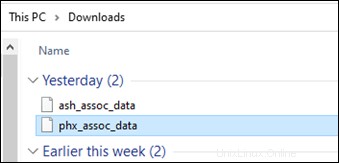
5. Wiederholen Sie die Schritte für die Ashburn-Site.
SCHRITT 3 - Konfigurationsdateien hochladen
Um die Multisite-Bindung abzuschließen, importieren Sie die Ashburn-Datei auf die Phoenix-Site und die Phoenix-Datei auf die Ashburn-Site.
Beginnen Sie mit einer Site, z. B. Phoenix:
1. Bleiben Sie in der Verwaltung -> Multisite Abschnitt.
2. Wählen Sie NEUE ORGANISATIONSVERBINDUNG ERSTELLEN aus um den Importassistenten zu starten.
3. Klicken Sie auf Hochladen Schaltfläche.
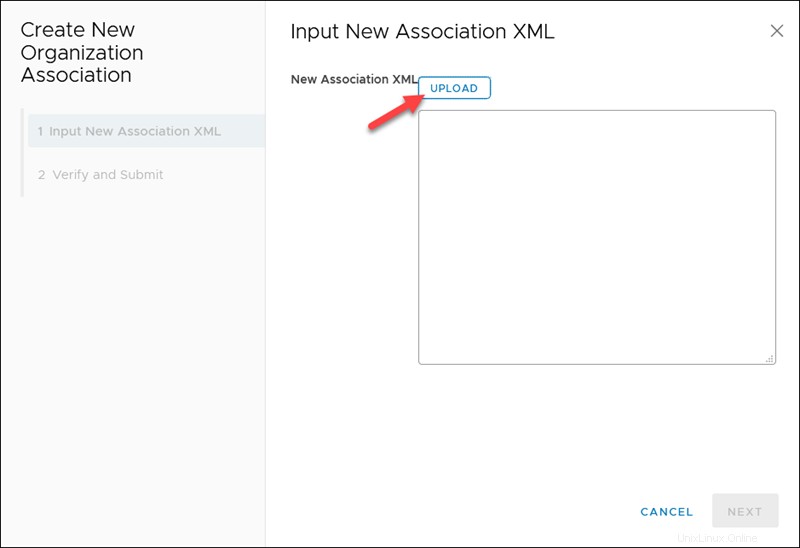
4. Navigieren Sie zum Download-Speicherort und wählen Sie die Ashburn-Datei aus wenn Sie auf der Phoenix-Website angemeldet sind. Das weiße Feld zeigt nun den zu überprüfenden Dateiinhalt an.
5. Klicken Sie auf Weiter um fortzufahren.
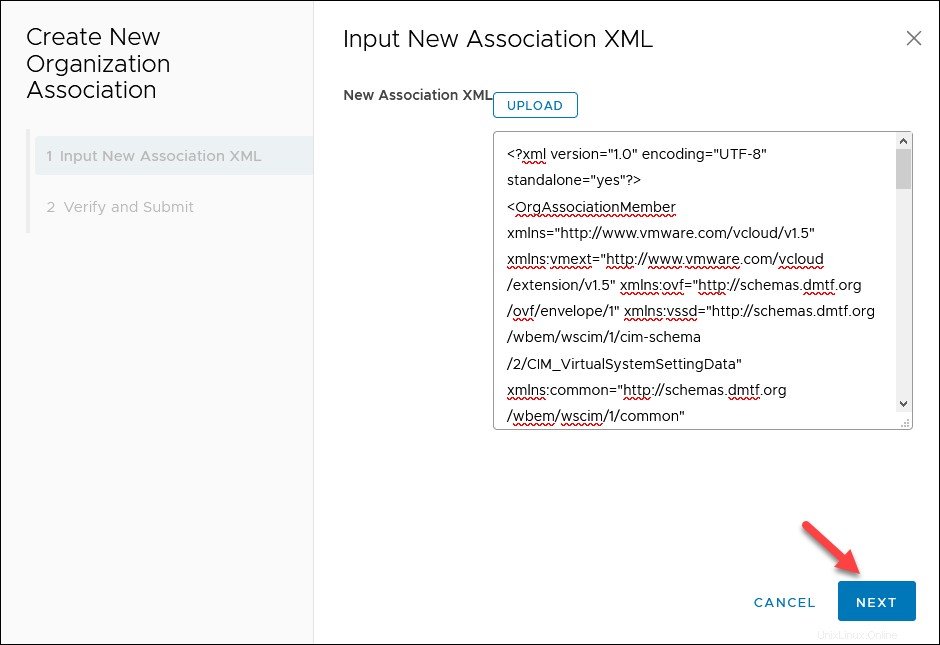
6. Überprüfen Sie die Informationen und klicken Sie auf Senden .
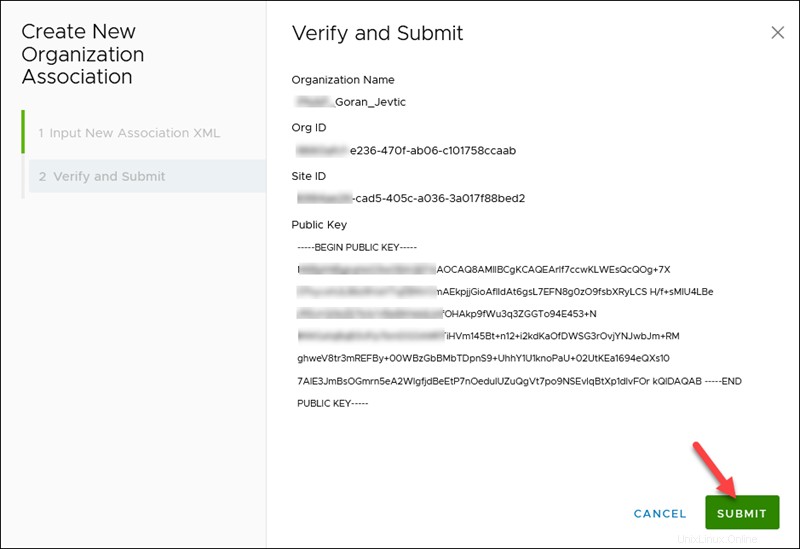
Der Vorgang wird fast sofort beendet. Oben im Fenster wird die Bestätigungsmeldung angezeigt.
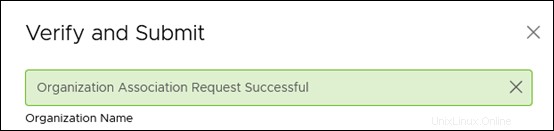
7. Klicken Sie auf Fertig stellen um den Assistenten zu schließen.
8. Wiederholen Sie den Vorgang für die andere Seite.
Verifizieren Sie die DSC-Site-Bindung
Wenn Sie Ihre beiden DSC-Standorte erfolgreich gekoppelt haben, wird die Karte mit dem Namen des anderen Standorts in der Verwaltung angezeigt -> Multisite Abschnitt.
Wenn Sie beispielsweise beim Ashburn-Portal angemeldet sind, zeigt die Karte die Phoenix-Site:
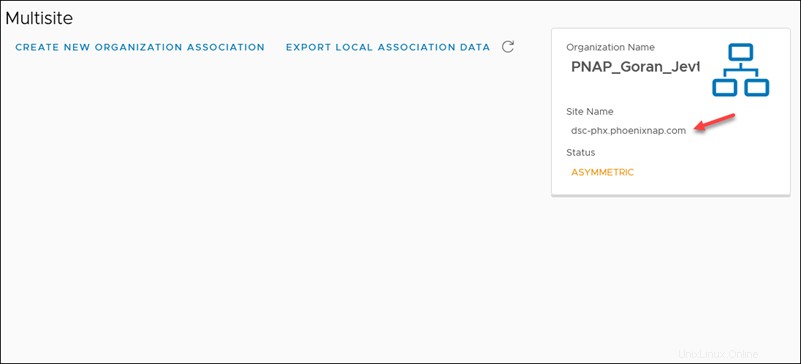
Für einige Augenblicke wird der Status als ASYMMETRIC angezeigt nachdem Sie den Bindevorgang abgeschlossen haben. Der Status ändert sich in Kürze auf ACTIVE .
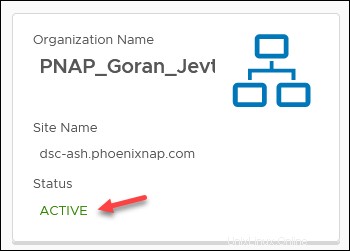
Zum Anzeigen der Organisationsdetails oder entfernen Sie die Bindung, klicken Sie auf die Karte auf der rechten Seite des Portals. Das Pop-up-Fenster zeigt die Organisations- und Site-ID, den Namen, den Status und den öffentlichen Schlüssel.
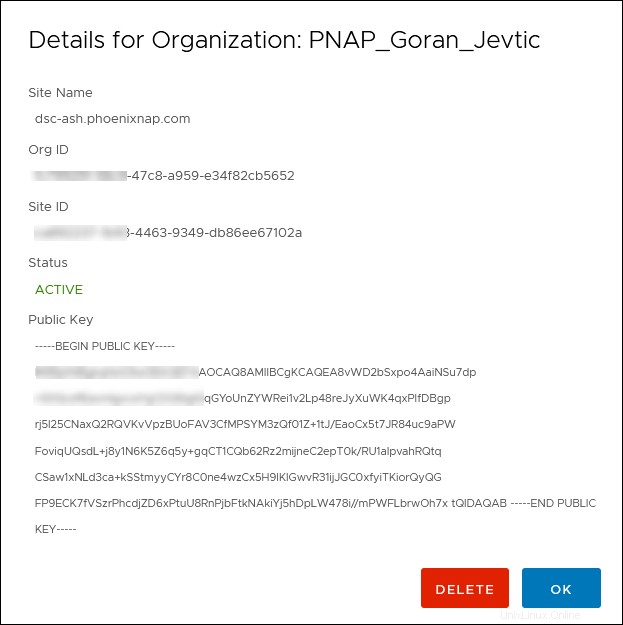
Sie können den Status der Bindungsaufgabe immer unten auf dem Bildschirm anzeigen. Das VMware Cloud Director-Portal listet Ihre letzten Aufgaben, Status und andere Details auf.
